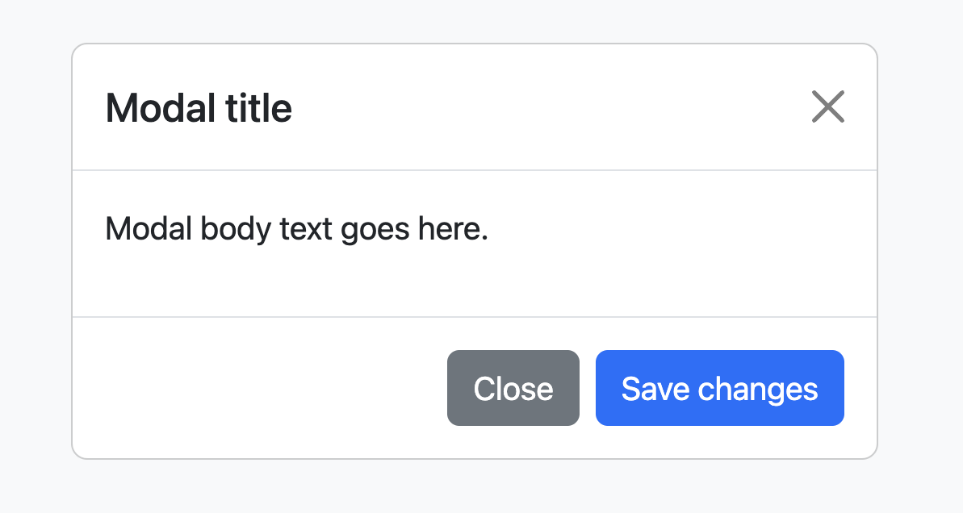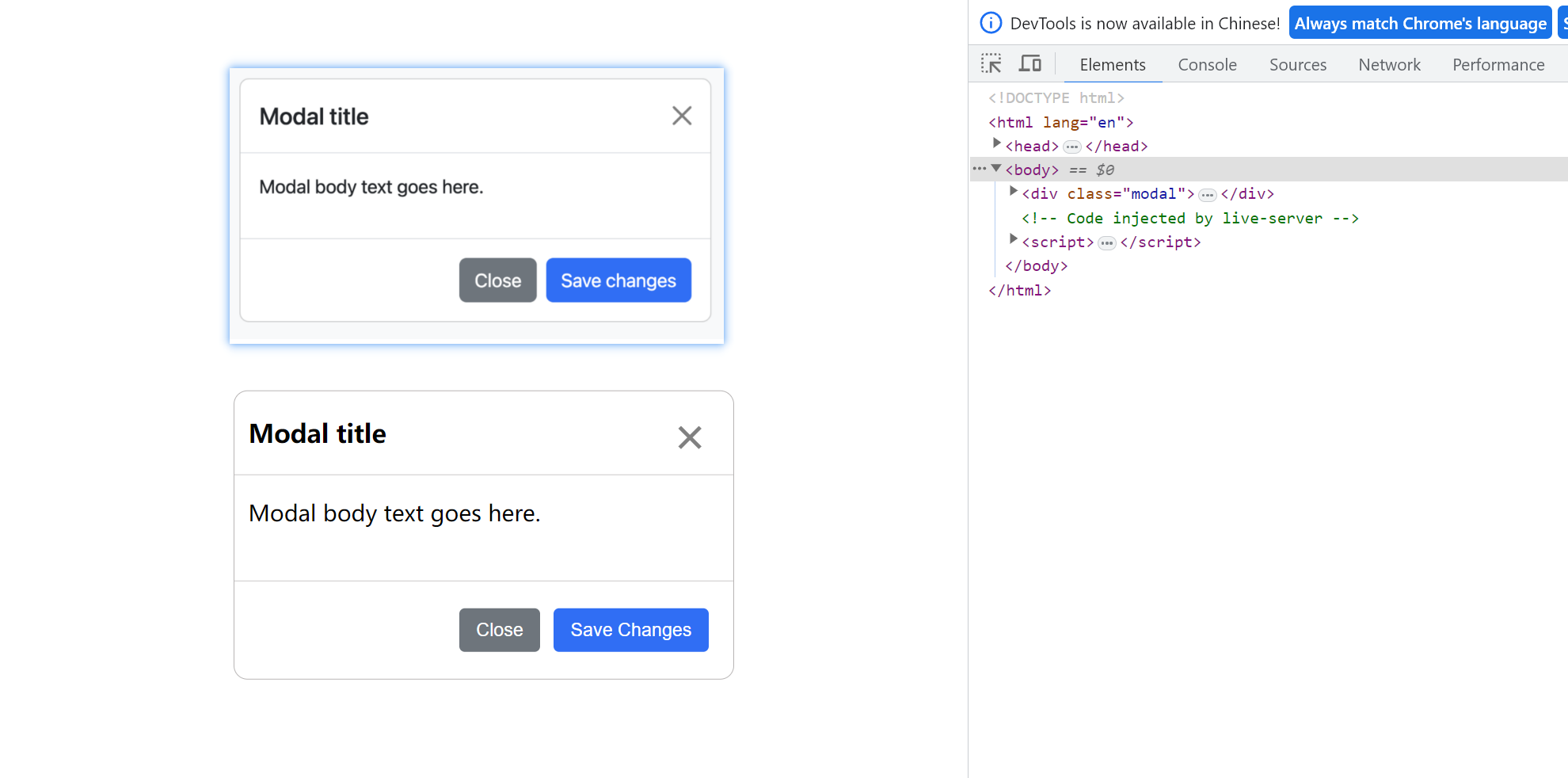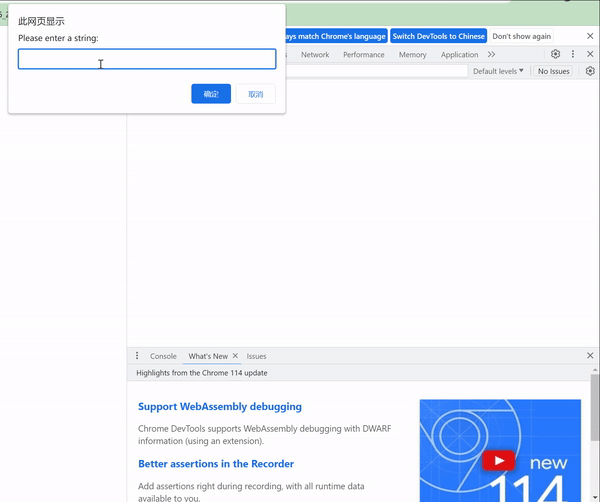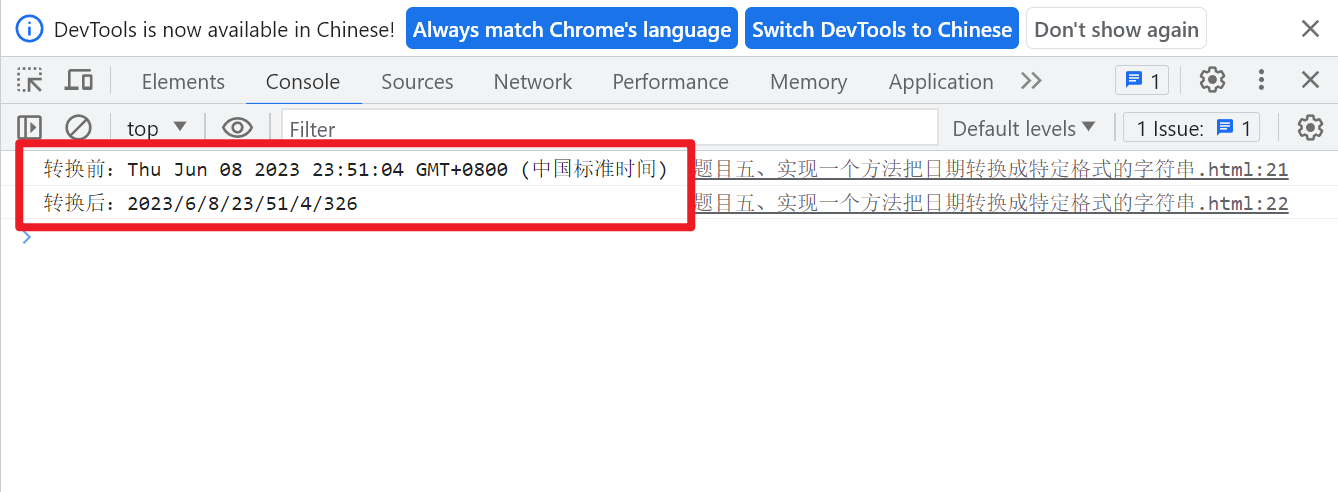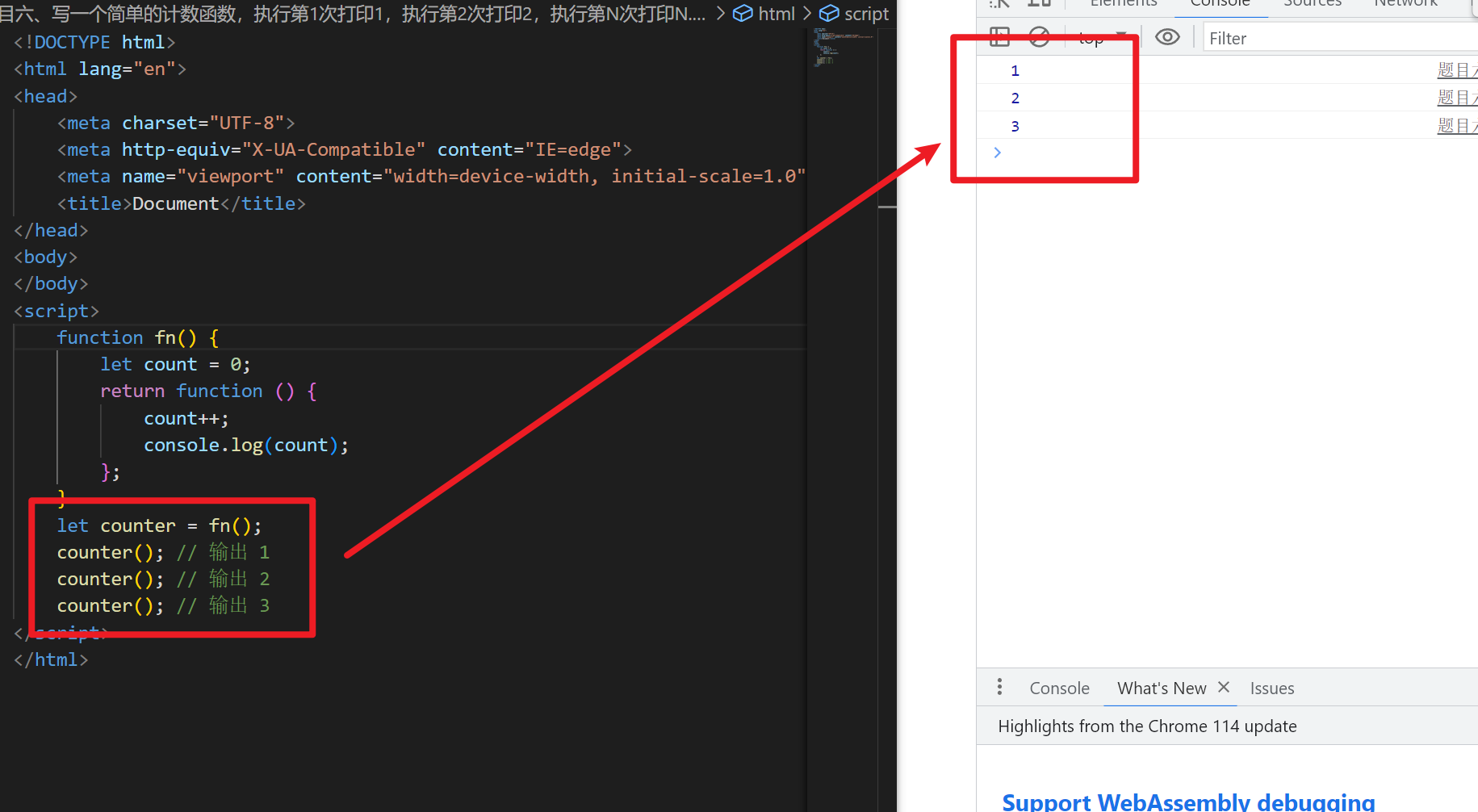| 2023年深圳某互联网公司前端开发初级岗笔试真题(含解析和源码) | 您所在的位置:网站首页 › 选中正文不含图表独立成行的公式 › 2023年深圳某互联网公司前端开发初级岗笔试真题(含解析和源码) |
2023年深圳某互联网公司前端开发初级岗笔试真题(含解析和源码)
|
📚关于该专栏: 该专栏的发布内容是前端面试中笔试部分真题、答卷类、机试等等的题目,题目类型包括逻辑题、算法题、选择题、问答题等等,除了内容的分享,还有解析和答案。真实来自某些互联网公司,坐标广东广州、深圳。 🔥🔥🔥 持 续 更 新 🔥🔥🔥 😉专栏博主: 黛琳ghz,万粉博主,计算机软件专业博主,CSDN 实力新星、CSDN 全栈领域新星创作者、CSDN 前端领域优质创作者、2022年度博客之星前端领域TOP 8、2022年度博客之星TOP 95、华为云社区云享专家、阿里云社区专家博主、CSDN 第四届猿创征文优质博文奖(分数85第一)、以及多项优秀TOP 博文,欢迎你的关注与访问、可私信交流学习、问答等等。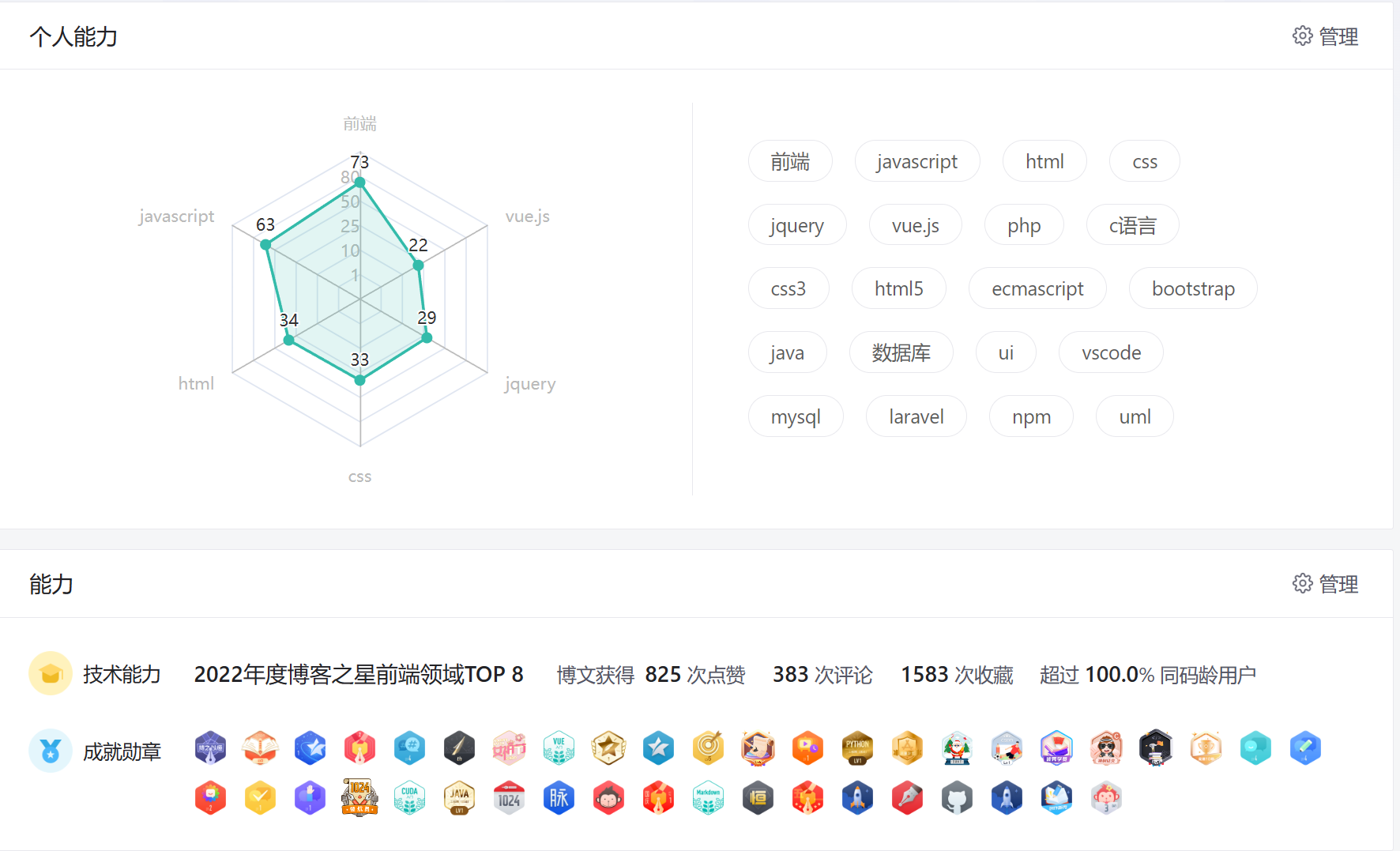 文章目录
📋前言📑题目总览与分析🎯题目一💻代码和解析
🎯题目二💻代码和解析
🎯题目三💻代码和解析
🎯题目四💻代码和解析
🎯题目五💻代码和解析
🎯题目六💻代码和解析
📝最后
文章目录
📋前言📑题目总览与分析🎯题目一💻代码和解析
🎯题目二💻代码和解析
🎯题目三💻代码和解析
🎯题目四💻代码和解析
🎯题目五💻代码和解析
🎯题目六💻代码和解析
📝最后
这篇文章来自一个全新的专栏,同时也是这个专栏的第一篇文章,该专栏的发布内容是前端面试中笔试部分真题、答卷类、机试等等的题目,题目类型包括逻辑题、算法题、选择题、问答题等等,除了内容的分享,还有解析和答案。真实来自某些互联网公司,坐标广东广州、深圳。 这篇文章分享的真题是来自2023年某科技公司的笔试真题,面试的岗位的范围是初级前端,题目内容包括了布局样式题、逻辑题、字符串题,根据题目的要求和提供的代码,补全功能。 📑题目总览与分析首先这份笔试题一共有 六道题目 ,而且有一个笔试题选题规则,具体规则如下图(顺应这份题目的规则的同时,这篇文章也会对全部题目进行解析和通过源码)。接下来我们来看看有哪些题目类型。 一、输出一个菱形 请补充一个renderDiamond方法的实现,根据入参的一个奇数n,在控制台打印出一个由 * 填充而成的菱形,横向最长的填充为n个 * ; 例如输入 5 ,输出的结果为 * *** ***** *** *例如输入 7 ,输出的结果为 * *** ***** ******* ***** *** * 💻代码和解析 Document const n =prompt("Please enter an odd number:") function renderDiamond(n) { // 当输入的数字不为奇数或小于1时,输出错误信息 if (n % 2 === 0 || n let row = ""; // 计算当前行需要填充的空格数和星号数 let spaceNum = (n - i) / 2; let starNum = i; // 生成当前行 for (let j = 0; j row += "*"; } console.log(row); } // 输出下半部分菱形 for (let i = n - 2; i >= 1; i -= 2) { let row = ""; // 计算当前行需要填充的空格数和星号数 let spaceNum = (n - i) / 2; let starNum = i; // 生成当前行 for (let j = 0; j row += "*"; } console.log(row); } } renderDiamond(n)运行在 html 文件中的 script 标签,方便调试和运行(第四、六题也是如此),该方法首先会检查输入的数字是否为正奇数,如果不满足条件则输出错误信息。然后,该方法会分别输出菱形的上半部分和下半部分。对于每一行,会先计算需要填充的空格数和星号数,然后按照一定的格式生成当前行并输出到控制台。运行效果如下。 二、请通过HTML+CSS 实现以下页面的布局和大致样式 效果图如下。 这题没啥难度,很基础的样式布局题,有点搬砖的感觉。首先题目中的箭头没用用字符图标,升降是直接用符号来表示,右箭头是用 html 和 css 写的。然后是数据,知道是那个意思就行了,所以复制粘贴了第一条数据填充全部页面。 页面中包含一个股票列表的容器(class=“stock-container”),以及每个股票的行数据(class=“stock-row”)。整个页面的 CSS 样式比较简洁,使用了 flex 布局。页面中的表头(class=“stock-heading”),显示着股票名称、价格涨跌、占比和占比较上期。在股票价格中涨跌的情况下,会显示相应的红色或绿色字体以及对应的箭头图标(class=“stock-arrow-up”、class=“stock-arrow-down”)。 每个股票行数据中包含左侧列(class=“left-col”),显示着股票名称(class=“stock-name”)和股票描述(class=“stock-desc”);中间列(class=“middle-col”),显示着股票价格(class=“stock-price”)和占比(class=“stock-percentage”);右侧列分两个部分(class=“right-col”),第一个部分显示着占比(class=“stock-price-number”),第二个部分是一个箭头图标(class=“stock-arrow-next”)。运行效果如下。 这个箭头图标的绘制通过伪元素(::after)实现,该伪元素使用了border进行绘制。其样式选项包括:设置内联块级元素(display: inline-block;)、内容为空格(content: " ";)、高度和宽度分别为10px(height: 10px; width: 10px;)、三个边框宽度设置为2px、0、0和2px(border-width: 2px 2px 0 0;)、边框颜色设置为#999(border-color: #999;)、边框样式设置为实线(border-style: solid;)、旋转45度(transform: matrix(0.71, 0.71, -0.71, 0.71, 0, 0);)以及绝对定位(position: absolute;)和左边距为10px(left: 10px;)以调整位置。 🎯题目三三、实现一下悬浮弹窗的布局和样式 效果图如下。 这题也是没啥难度,很基础的样式布局题,不搬砖,很快就能完成。首先要设置好布局,这个弹窗分为上中下三个部分,其中每个部分里面的内容使用 flex 布局来完成,其中让弹窗固定在页面的居中位置使用了 fixed 定位来完成。 .modal 是整个弹窗的容器,固定了宽度、位置和样式。.modal-header 是弹窗的头部,包含了标题和关闭图标。.modal-title 是标题部分的样式,包括了字体大小、内边距等。.close 是关闭按钮的样式,固定了大小、颜色和内边距,并添加了光标指针的样式。.modal-body 是弹窗的主体部分,包括了文本内容。.modal-footer 是弹窗的底部部分,包括了两个按钮分别是.btn-close 关闭按钮和.btn-save 保存按钮。运行效果如下。 四、实现一个方法查找字符串中出现最多的字符和个数。 例:abbcccddddd => 字符最多的是d,出现了5次。请实现以下方法: function getLongestStrNum (date){ //请在这里编码 } 💻代码和解析 DOCTYPE html> Document const str = prompt("Please enter a string:") function getLongestStrNum(str) { if (typeof str !== "string") { console.error("Please enter a correct string!"); return; } let maxChar = ""; let maxCount = 0; let charMap = {}; // 统计每个字符出现的次数 for (let i = 0; i charMap[char]++; } else { charMap[char] = 1; } } // 找到出现次数最多的字符 for (let char in charMap) { if (charMap[char] > maxCount) { maxChar = char; maxCount = charMap[char]; } } console.log(`字符最多的是${maxChar},出现了${maxCount}次`); } getLongestStrNum(str)该方法首先会判断输入的内容是否为字符串,然后遍历字符串,统计每个字符出现的次数,并将结果存储在一个对象 charMap 中。接着,从 charMap 中找到出现次数最多的字符和对应的出现次数,最后输出结果。运行效果如下。 五、实现一个方法把日期转换成特定格式的字符串 例如:date2Str(new Date()) 输出 Y/M/d/h/m/s/ms 格式的字符串,即执行date2Str 输出的结果是 2023/5/17/0/39/15 。请实现以下方法: function date2Str (date){ //请在这里编码 } 💻代码和解析 DOCTYPE html> Document const date = new Date() function date2Str(date) { let year = date.getFullYear(); let month = date.getMonth() + 1; let day = date.getDate(); let hour = date.getHours(); let minute = date.getMinutes(); let second = date.getSeconds(); let millisecond = date.getMilliseconds(); console.log("转换前:"+new Date()); console.log("转换后:"+year + "/" + month + "/" + day + "/" + hour + "/" + minute + "/" + second + "/" + millisecond); } date2Str(date)该方法首先从传入的日期对象中获取年、月、日、小时、分钟、秒以及毫秒等数据,然后将它们拼接成 Y/M/d/h/m/s/ms 格式的字符串,并返回该字符串。 需要注意的是,该方法返回的月份从1开始编号,因此在获取月份时必须加上1。此外,毫秒数有可能非常小,因此最好使用字符串连接符将所有字段连接起来,而不是使用加号。运行效果如下。 六、写一个简单的计数函数,执行第 1 次打印 1 ,执行第 2 次打印 2 ,执行第 N 次打印 N 例如: fn();//1 fn();//2 fn();//3 . . . fn();//n请实现这个这个计数函数: function fn(){ //请在这里编码 } 💻代码和解析 DOCTYPE html> Document function fn() { let count = 0; return function () { count++; console.log(count); }; } let counter = fn(); counter(); // 输出 1 counter(); // 输出 2 counter(); // 输出 3这题我们可以使用闭包函数来解决,该函数返回了一个新的函数,每次调用该新函数,都会将计数器(count 变量)的值加1,并将其打印到控制台中。由于该计数器定义在 fn() 函数的作用域内,并且返回的新函数可以访问该作用域,因此在多次调用该新函数时,计数器的值会持续增加。
这套面试题适用于前端开发初级的岗位,适合准备面试或者没有面试经验的同学进行练习和阅读,这套面试题涉及的内容非常基础,难度不大,但是涉及到的初级内容还是很丰富的。比如说逻辑题涉及到的简单算法、字符串的运用、时间对象、闭包函数等等,样式布局题涉及到绝对定位、相对定位、fixed 定位、flex 布局等等内容。 而且这套题的规则是选做的方式,不用六题全部做完,因此就需要考核面试的同学的做题速度了,基础好不好通过这套题就能看出来了。如果这套题的可以在规定的时间内完成并且效果都大致实现了,说明你的基础很扎实了、思维逻辑能力很强了,继续努力、加油。 |
【本文地址】
| 今日新闻 |
| 推荐新闻 |
| 专题文章 |

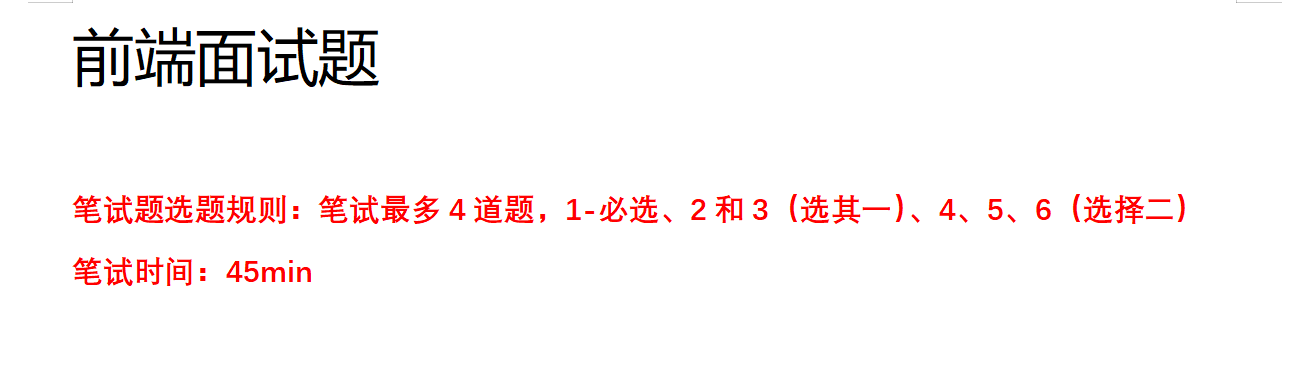
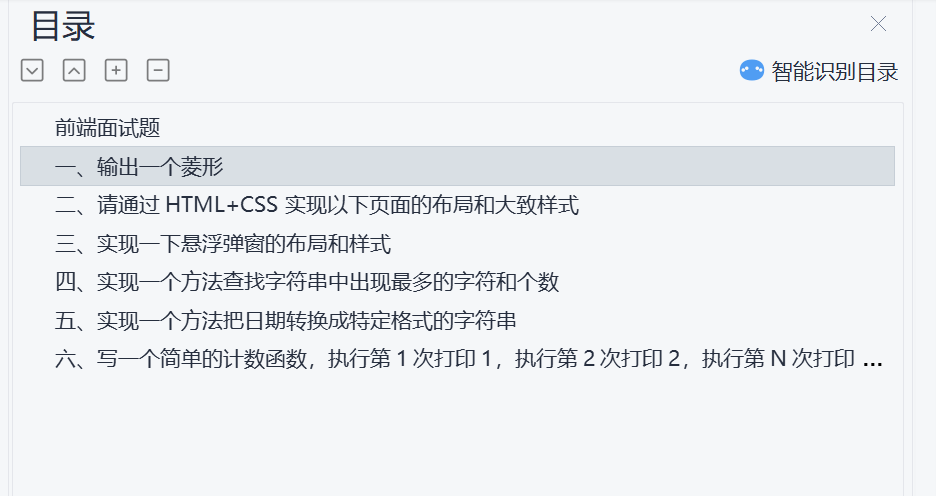 通过目录我们可以大致了解题目类型,分别是非常非常基础的输出内容题(必选题)(学C语言、Java都应该做过这题吧)、样式布局两题二选一、最后是逻辑题三选二(涉及到了字符串的运用和 JavaScript 内置函数、对象的使用)。接下来按照顺序来解决这六道题目吧。
通过目录我们可以大致了解题目类型,分别是非常非常基础的输出内容题(必选题)(学C语言、Java都应该做过这题吧)、样式布局两题二选一、最后是逻辑题三选二(涉及到了字符串的运用和 JavaScript 内置函数、对象的使用)。接下来按照顺序来解决这六道题目吧。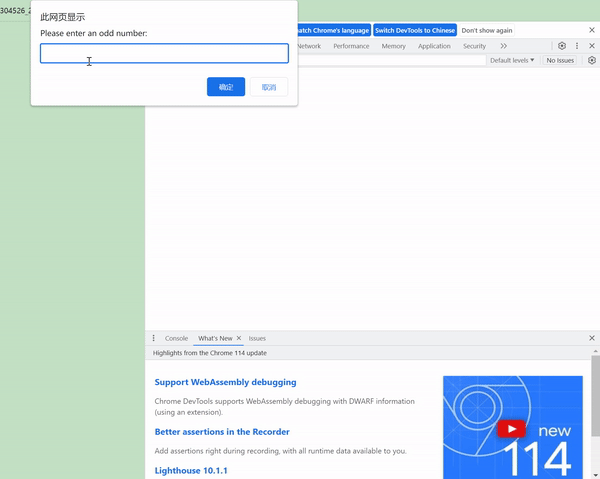 下面还有一个更加简短的方法,该方法的思路与上面的方法类似,但是使用了字符串的 padStart 方法来填充空格。对于每一行,可以直接使用字符串的 repeat 方法生成一行星号,然后使用 padStart 方法在其左侧填充指定数量的空格来实现居中对齐。代码如下。(关于 padStart 方法和 repeat 方法等等 ES6 新增的字符串方法也会在之后的博客中介绍到,留意更新内容)
下面还有一个更加简短的方法,该方法的思路与上面的方法类似,但是使用了字符串的 padStart 方法来填充空格。对于每一行,可以直接使用字符串的 repeat 方法生成一行星号,然后使用 padStart 方法在其左侧填充指定数量的空格来实现居中对齐。代码如下。(关于 padStart 方法和 repeat 方法等等 ES6 新增的字符串方法也会在之后的博客中介绍到,留意更新内容)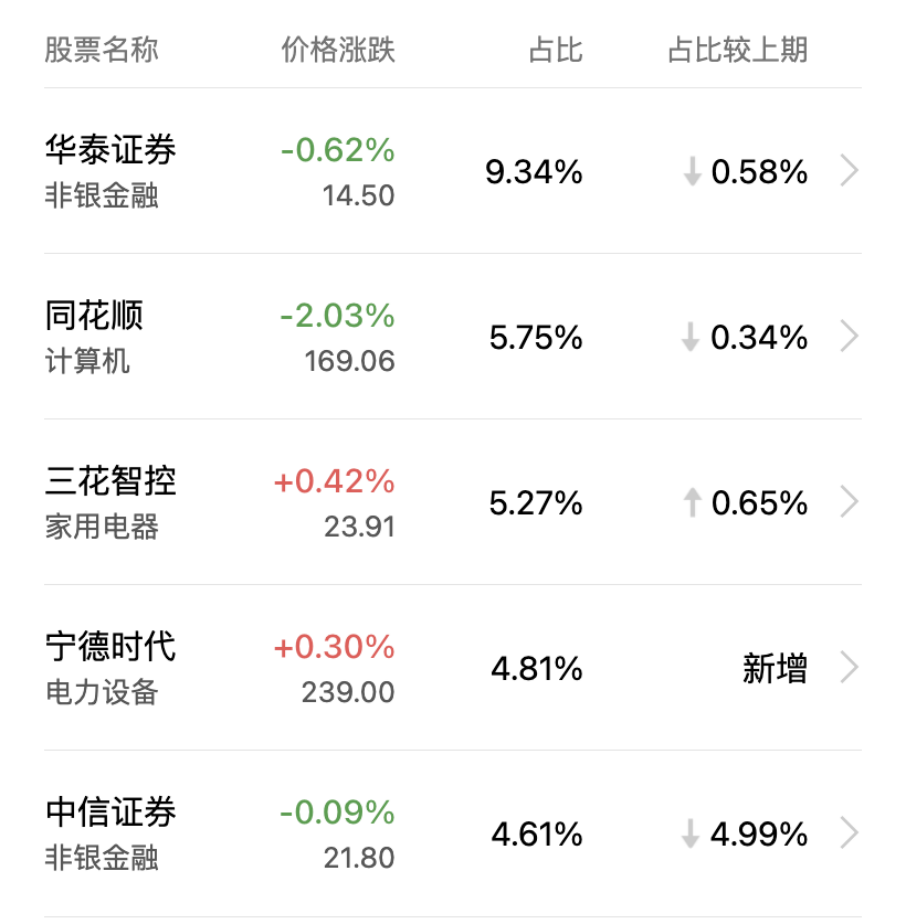
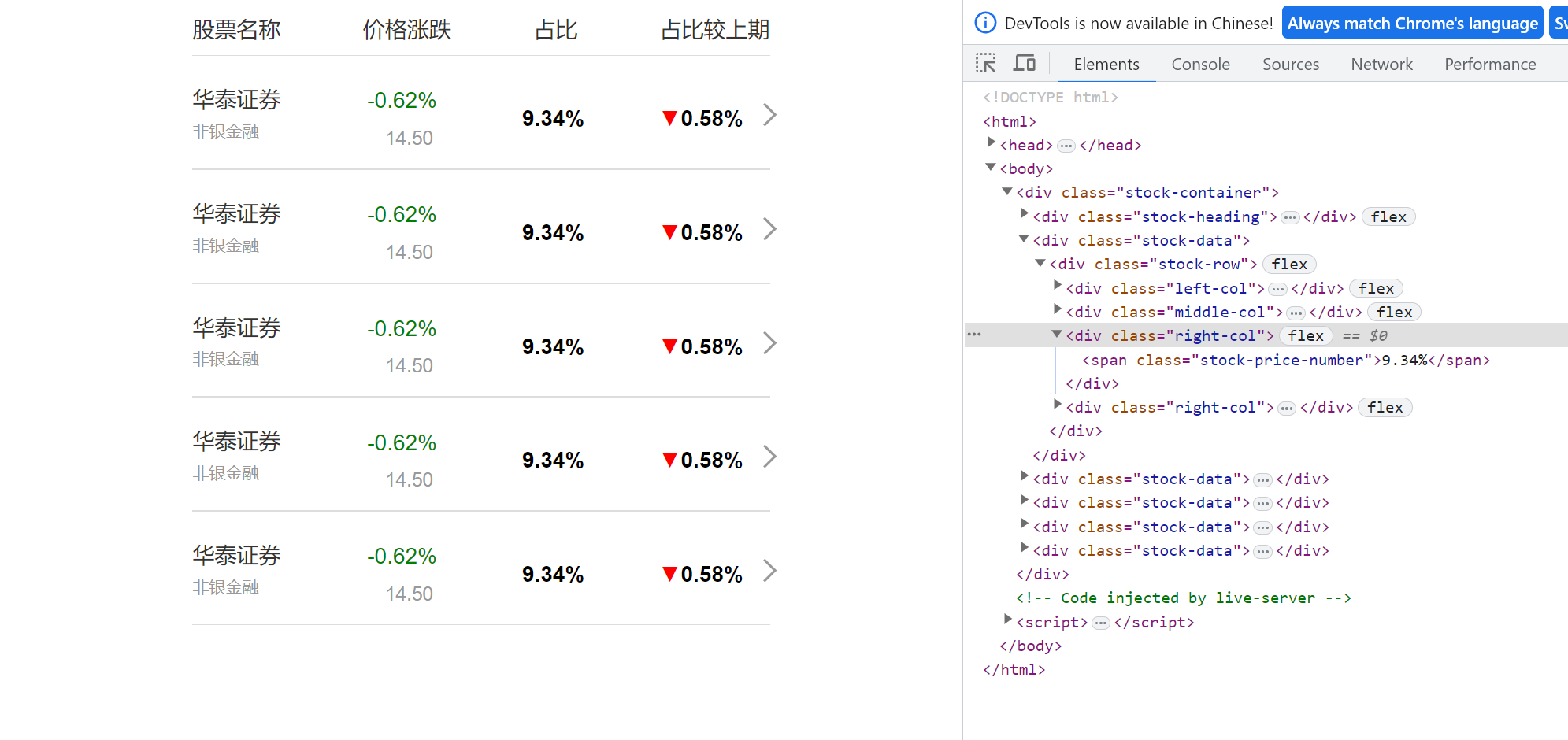 最后这题说一下如何用 html 和 css 来制作一个箭头,以本题的这个箭头为例子,下面是具体的代码实现。
最后这题说一下如何用 html 和 css 来制作一个箭头,以本题的这个箭头为例子,下面是具体的代码实现。